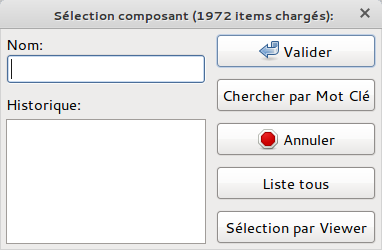Aide à l'utilisation du logiciel Eeshema de la suite Kicad : Différence entre versions
m (→Ajout de composants) |
(→Ajout de composants) |
||
| Ligne 8 : | Ligne 8 : | ||
Maj + A | Maj + A | ||
| − | + | [[Fichier:Sélection_de_composant.png|center|Vue de la fenêtre Sélection de composant]] | |
| − | + | Dans la fenêtre de sélection de composant on peut sélectionner le composant par son nom à condition de le connaître : | |
| − | potentiomètre POT | + | * potentiomètre → POT |
| − | résistance R | + | * résistance → R |
| − | LED LED | + | * LED → LED |
| + | * | ||
| + | '''Chercher par Mot Clé''' ou '''Liste tous''' permettent éventuellement de faire une recherche à tâtons.<br /> | ||
| + | Préférer utiliser la '''Sélection par Viewer''' qui affiche le symbole électrique du composant. | ||
| + | |||
| + | La plupart des composants courants se trouvent dans la librairie '''Device'''. | ||
| + | |||
| + | === Astuces === | ||
Retrouver la référence d'un composant existant (s'inspirer d'un schéma existant), clique droit sur le composant → Edite composant → Editer avec l'Editeur de librairie | Retrouver la référence d'un composant existant (s'inspirer d'un schéma existant), clique droit sur le composant → Edite composant → Editer avec l'Editeur de librairie | ||
Version du 14 août 2014 à 21:52
Eeshema de la suite Kicad est un éditeur de schémas
Ajout de composants
- Par le menu
Placer → composant
- Par un raccourci clavier
Maj + A
Dans la fenêtre de sélection de composant on peut sélectionner le composant par son nom à condition de le connaître :
- potentiomètre → POT
- résistance → R
- LED → LED
Chercher par Mot Clé ou Liste tous permettent éventuellement de faire une recherche à tâtons.
Préférer utiliser la Sélection par Viewer qui affiche le symbole électrique du composant.
La plupart des composants courants se trouvent dans la librairie Device.
Astuces
Retrouver la référence d'un composant existant (s'inspirer d'un schéma existant), clique droit sur le composant → Edite composant → Editer avec l'Editeur de librairie
Commandes
R = rotation M = déplacement E = éditer (se placer sur le nom du composant à modifier) V = valeur U = numérotation C = copier
Maj + A = Placer → composant
Fil
Maj + W
Alimentation
Placer Poser Symbole